Cómo abrir la biblioteca de aplicaciones de iPhone más rápido desde la pantalla de inicio o en cualquier lugar
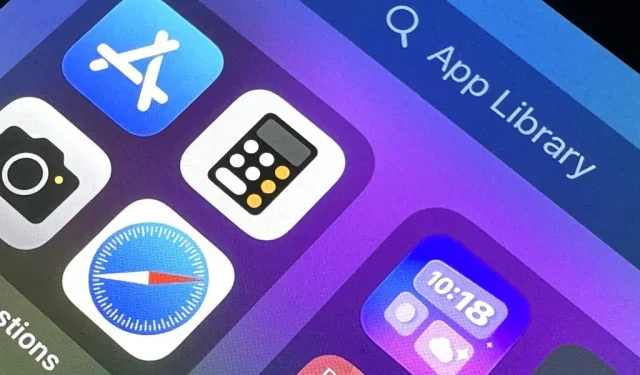
La biblioteca de aplicaciones es una excelente herramienta para explorar todas las aplicaciones de su iPhone, especialmente porque incluye todos los marcadores de pantalla de inicio que ha creado para sitios web y accesos directos. Pero eso va mucho más allá de la página final de la pantalla de inicio. Si tiene muchas páginas visibles en su pantalla de inicio, tendrá que desplazarse mucho para abrir la biblioteca de aplicaciones. Afortunadamente, hay una manera de acceder a él más rápido.
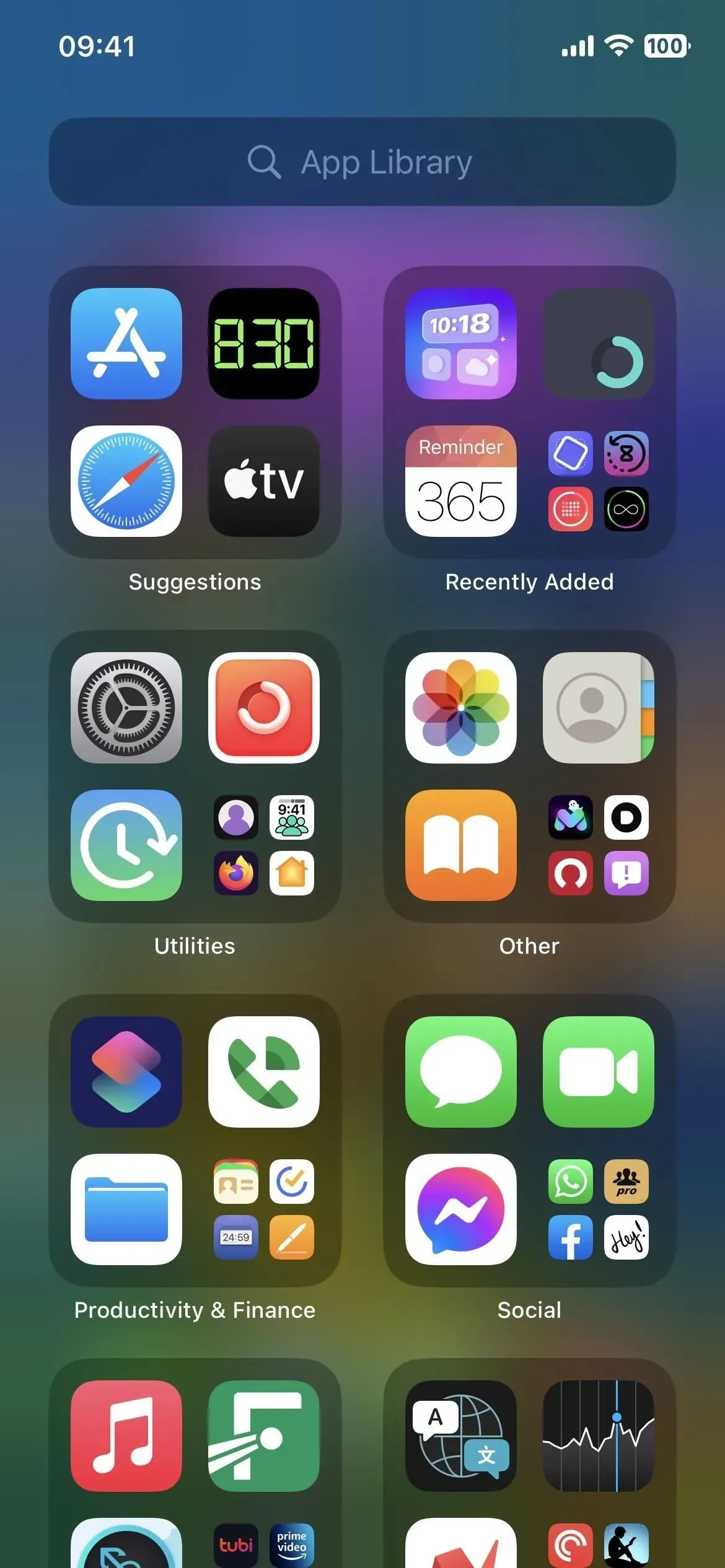

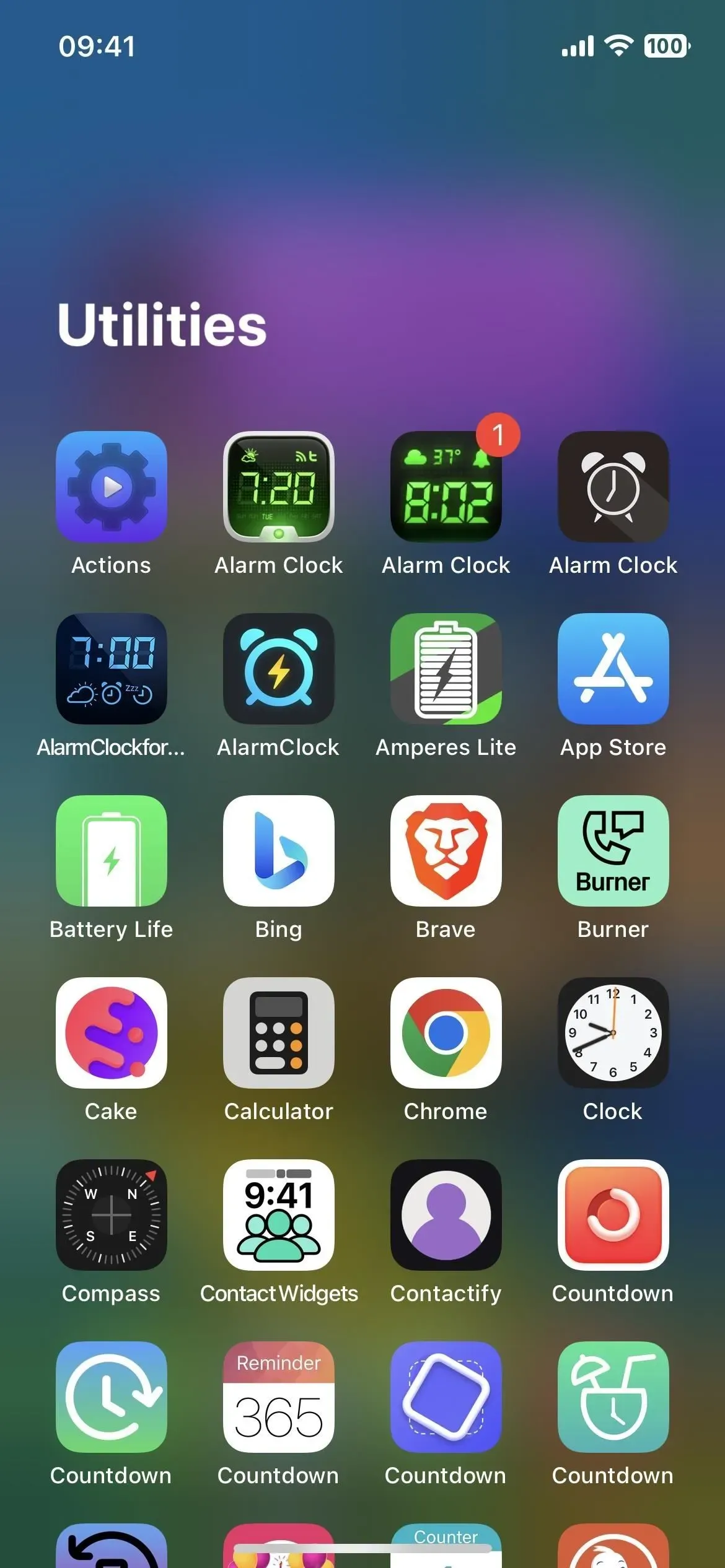
Opciones que necesitamos para abrir la biblioteca de aplicaciones pero faltan
Idealmente, Apple proporcionaría una opción para mostrar un ícono de aplicación para la biblioteca de aplicaciones en sí, y podríamos colocarlo en el dock para un acceso rápido desde cualquier página de la pantalla de inicio. Apple ya proporciona al iPad una opción de «Mostrar biblioteca de aplicaciones en el Dock» para hacer precisamente eso, así que, ¿por qué no está en el iPhone?
Ni siquiera hay un esquema de URL conocido asignado a la biblioteca de aplicaciones que nos permita crear un ícono de marcador que se vea exactamente como el ícono de la aplicación para la pantalla de inicio. Solo se podía acceder al Apple TV Remote desde el Centro de control hasta iOS 16.0, pero ahora puede actuar como una aplicación real con un nuevo esquema de URL. Entonces, ¿por qué no podemos hacer lo mismo con la biblioteca de aplicaciones del iPhone?
No es fácil para los usuarios que utilizan la configuración de accesibilidad interactuar con sus dispositivos para encontrar y abrir la biblioteca de aplicaciones. Si tiene dificultades para deslizar la pantalla, no tiene suerte. No existe la opción Back Tap, AssistiveTouch o acceso directo de accesibilidad en la biblioteca de aplicaciones, y pedirle a Siri que abra la biblioteca de aplicaciones simplemente lo frustrará. ¿Cuándo los recibiremos, Apple?
Sus únicas opciones para abrir rápidamente la biblioteca de aplicaciones en iPhone
Hasta donde yo sé, solo hay cuatro opciones para un acceso más rápido a la biblioteca de aplicaciones en tu iPhone. No son mejores que algunos de los métodos inexistentes mencionados anteriormente, pero servirán por ahora. Las opciones 1 y 2 no son excelentes, ya que implican reconfigurar la pantalla de inicio, por lo que las opciones 3 y 4 podrían ser la mejor opción.
Opción 1: limitar el número de páginas de inicio
Puede limitar la cantidad de páginas de la pantalla de inicio para que no tarde mucho en navegar a la biblioteca de aplicaciones. No es ideal si te gusta tener todas tus aplicaciones en las páginas de tu pantalla de inicio. Pero si solo tiene dos páginas de pantalla de inicio activas, son dos pequeños deslizamientos hacia la izquierda en la pantalla para abrir la Biblioteca de aplicaciones.
Opción 2: ocultar sus páginas de inicio
También puede ocultar las páginas de la pantalla de inicio hasta que las necesite, lo que tiene el mismo efecto que la opción 1 anterior. Tampoco es ideal si accede con frecuencia a aplicaciones en páginas ocultas de la pantalla de inicio. Pero si te gusta la biblioteca de aplicaciones, puedes deslizarla hacia la izquierda y luego mostrar las páginas de la pantalla de inicio cuando quieras o quieras.
Opción 3. Use un gesto de dos deslizamientos
En iOS 16.0 y versiones posteriores, simplemente toque y arrastre el botón de búsqueda que se encuentra sobre el muelle hacia la derecha hasta que llegue a la última página de la pantalla de inicio. Luego suelte y deslice hacia la izquierda para abrir la biblioteca de aplicaciones.
Si oculta el botón de búsqueda en iOS 16.0 y versiones posteriores, o si aún no ha actualizado a iOS 16, en su lugar verá puntos sobre el muelle que apuntan a todas las páginas en su pantalla de inicio. Toque y arrastre el punto resaltado hacia la derecha hasta que se detenga, luego deslícese hacia la izquierda en la última página de la pantalla de inicio para abrir la Biblioteca de aplicaciones. En realidad, es un poco más rápido que deslizar el dedo sobre el botón «Buscar».
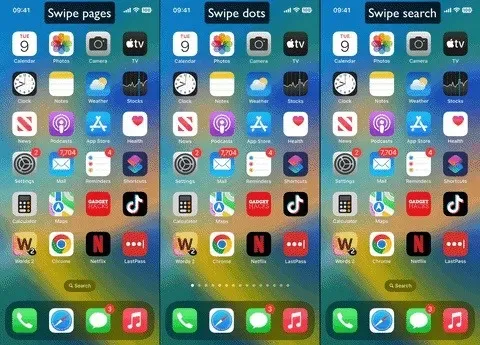
Opción 4: usar el control por voz sin deslizar
Es posible que Siri no pueda abrir la Biblioteca de aplicaciones por usted, pero la función de accesibilidad de control por voz sí puede. Puede que no sea más rápido que las opciones de deslizamiento anteriores, pero es útil si no desea deslizar.
Tiene varias opciones para abrir y cerrar el control por voz.
- Vaya a Configuración -> Accesibilidad -> Control de voz, luego active o desactive Control de voz. Sin embargo, es sólo más de una lectura.
- Agréguelo a su acceso directo de accesibilidad (Configuración -> Accesibilidad -> Acceso directo de accesibilidad) para que sea solo un triple clic en el botón Inicio o el botón lateral. Si el acceso directo tiene varias opciones asignadas, toque Control de voz en el menú de selección.
- Asígnelo al gesto de tocar atrás (Configuración -> Accesibilidad -> Tocar -> Tocar atrás). Luego toque dos o tres veces el logotipo de Apple en la parte posterior de su iPhone.
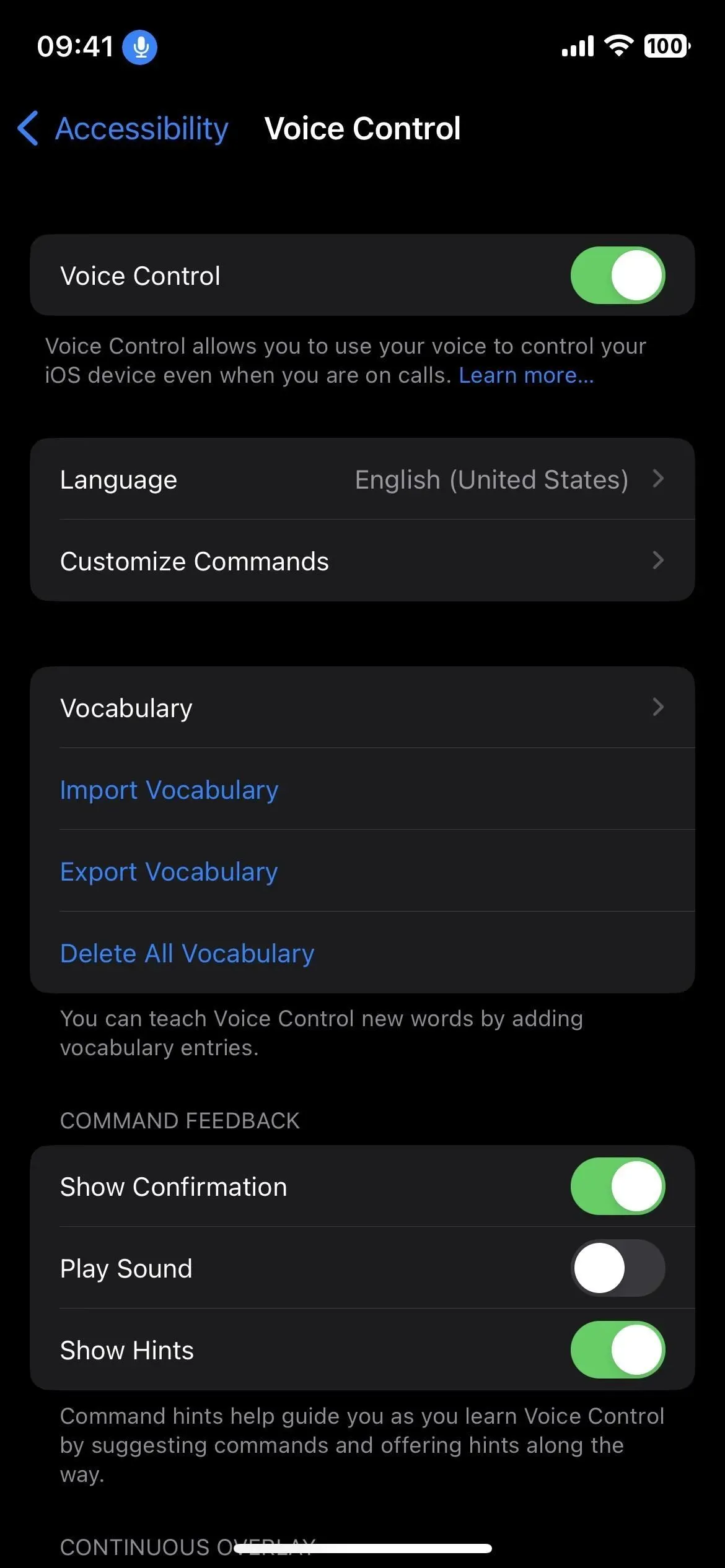
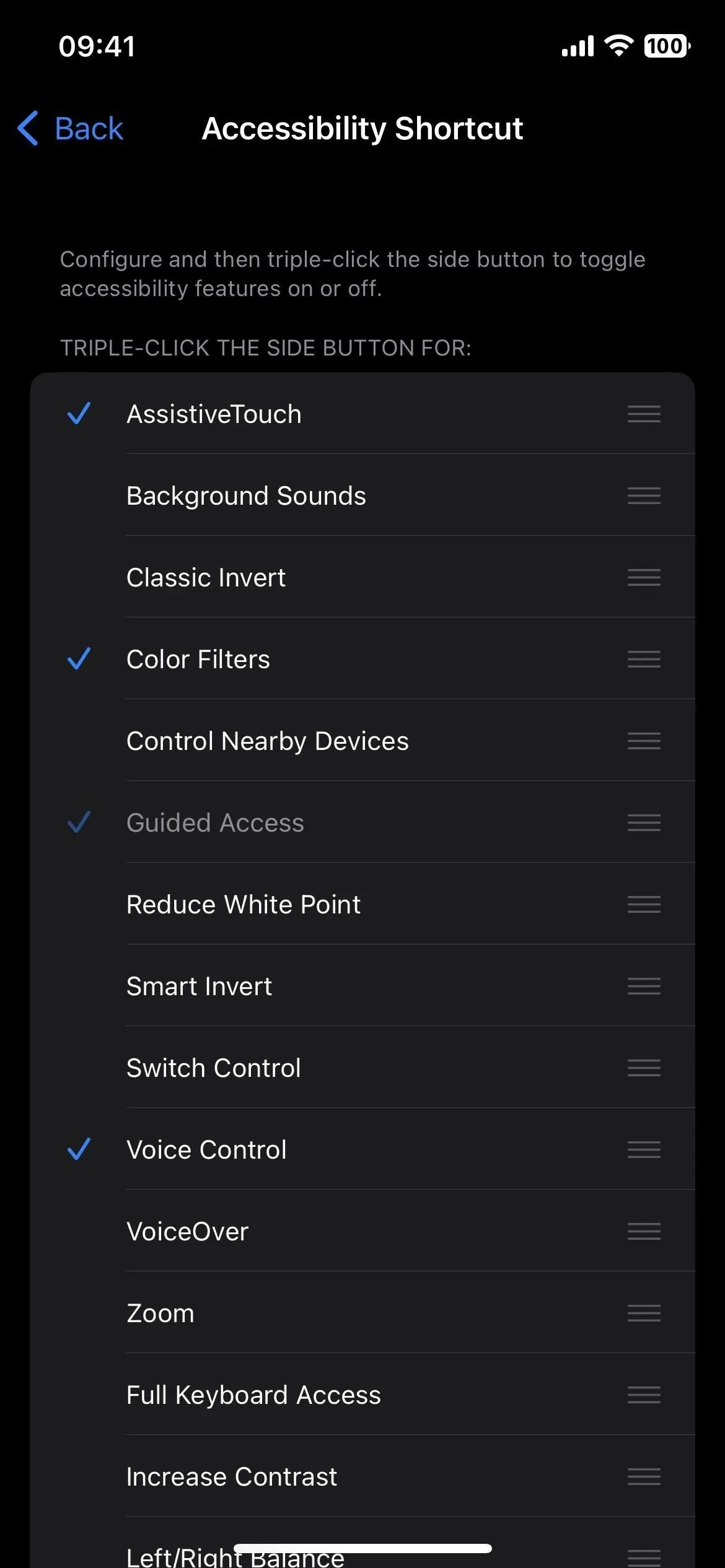
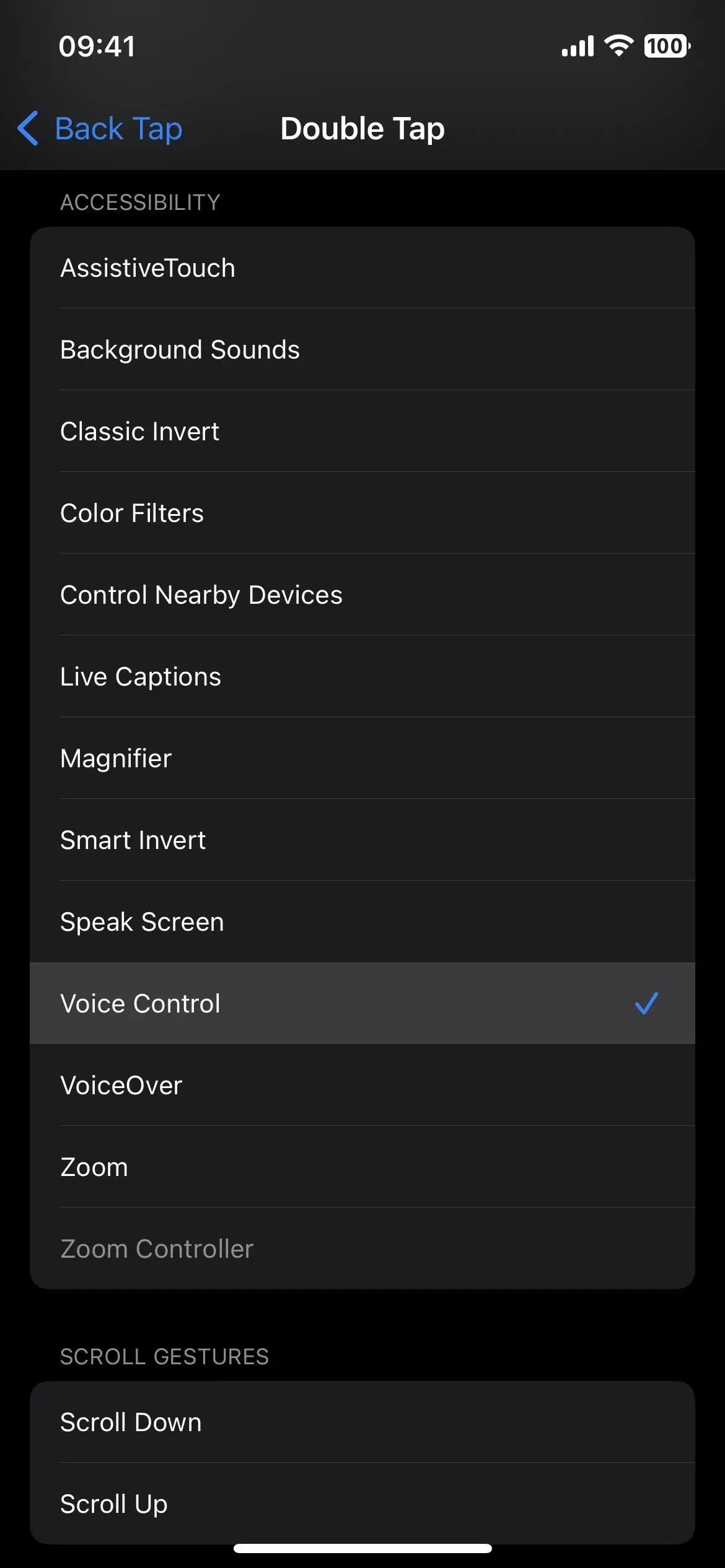
- Asígnelo al gesto AssistiveTouch (Configuración -> Accesibilidad -> Toque -> AssistiveTouch). Active esta función, luego toque dos o tres veces o mantenga presionado el ícono AssistiveTouch en la pantalla.
- Pregúntale a Siri. Esta es quizás la opción más rápida. Utilice frases como «Activar/desactivar el control por voz», «Activar/desactivar el control por voz» o «Iniciar/detener el control por voz», solo por nombrar algunas.
- Cuando el control de voz está habilitado, en realidad es más rápido apagarlo diciendo «Desactivar control de voz» o «Desactivar control de voz». Obviamente, el control por voz no puede encenderse solo.
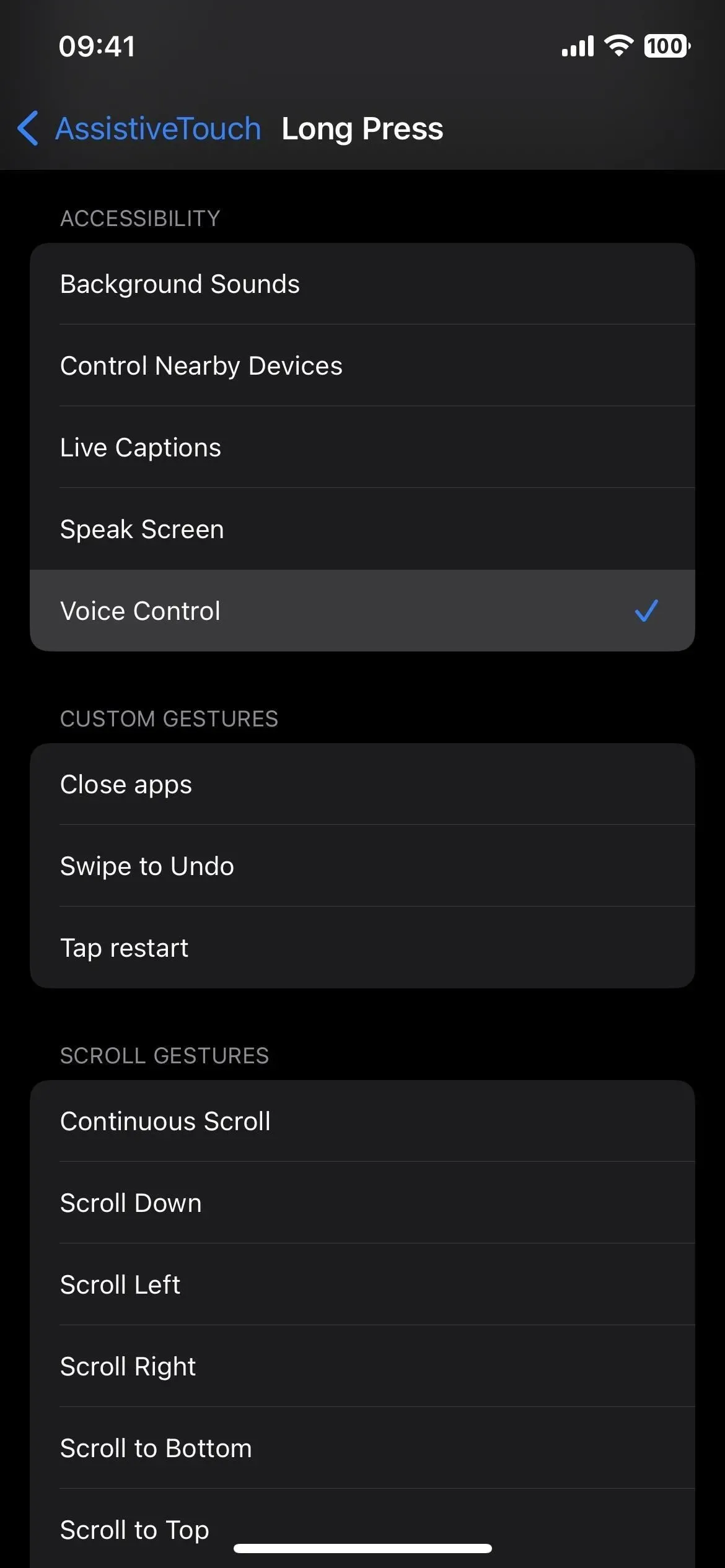
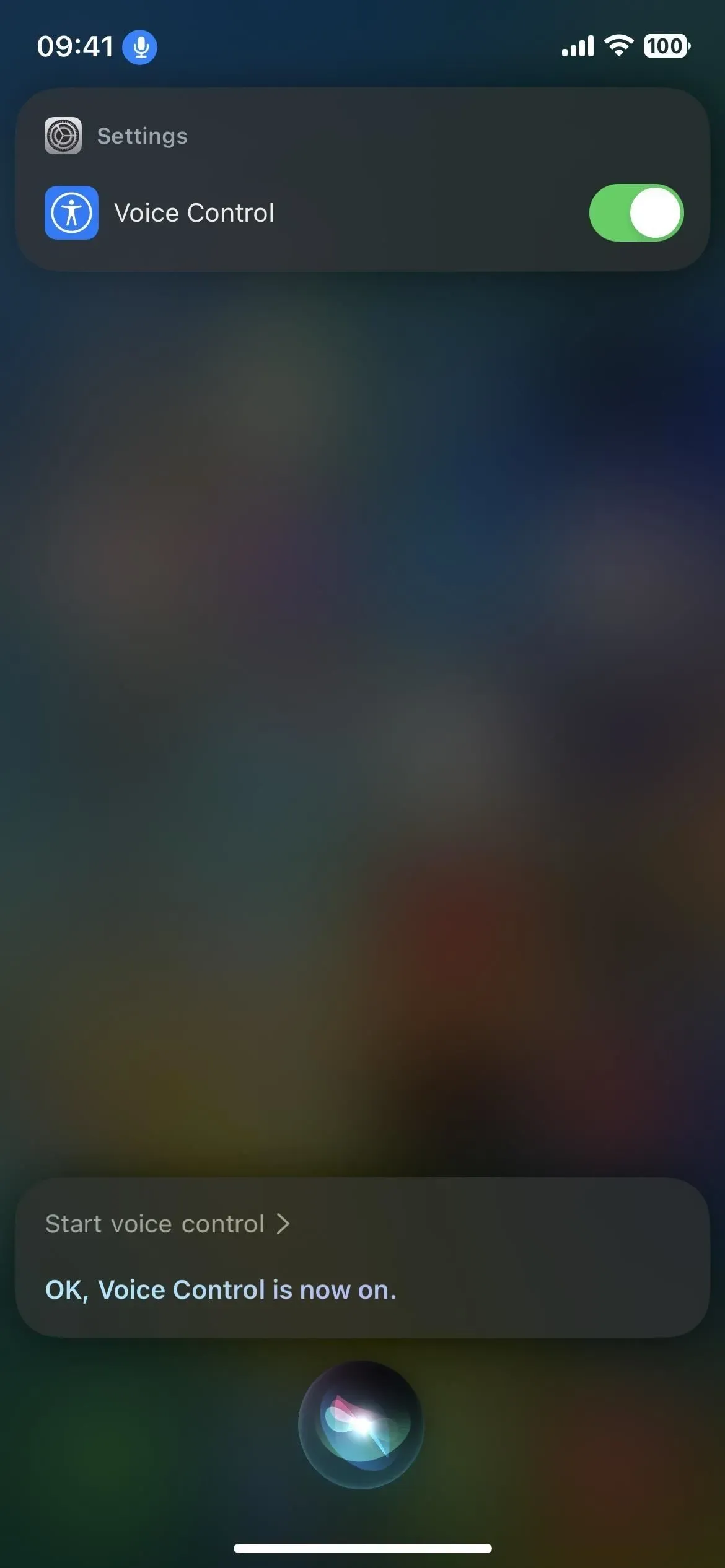
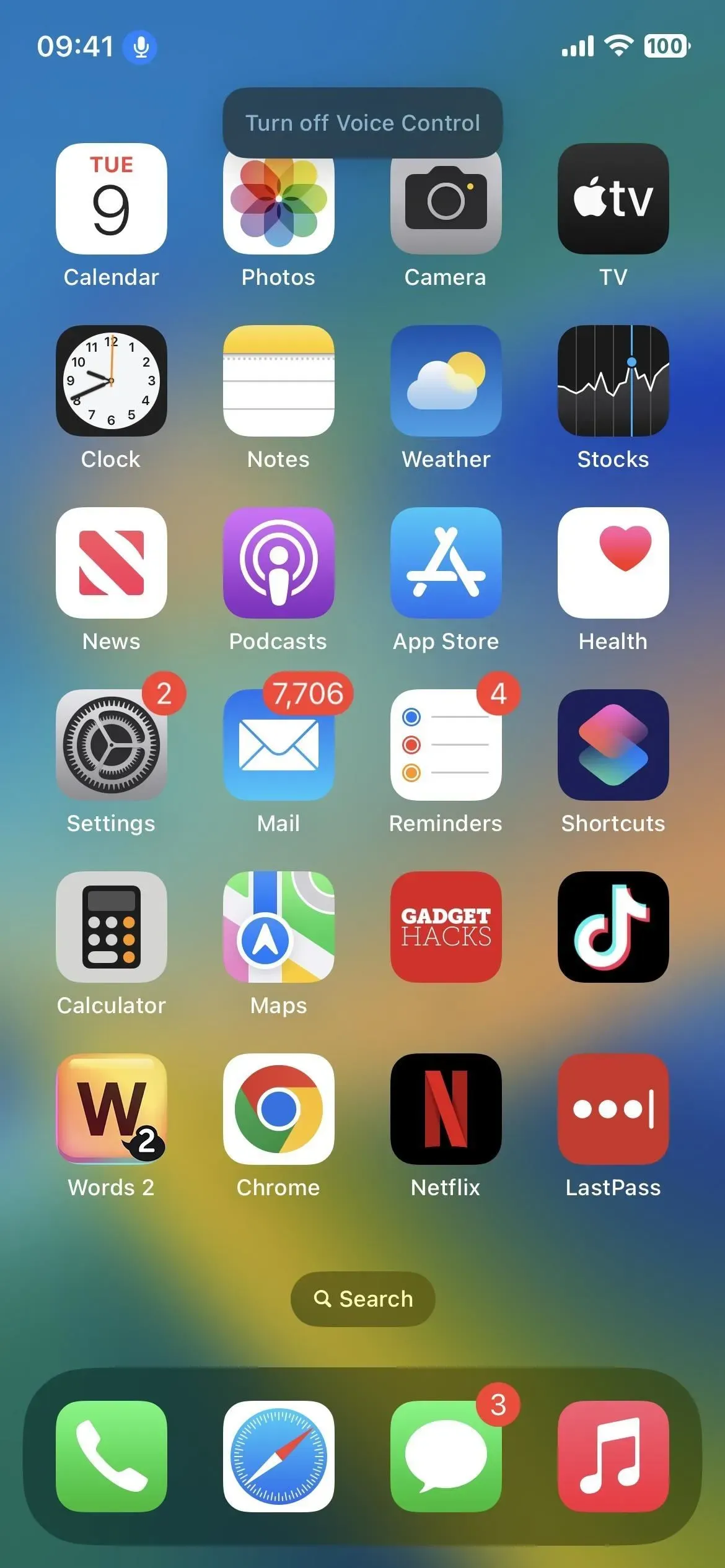
Ahora que sabe cómo habilitar y deshabilitar el control por voz, usémoslo para abrir la Biblioteca de aplicaciones. Enciéndalo, luego diga una de las siguientes frases. Si eso no funciona, vaya a Configuración -> Accesibilidad -> Control de voz -> Personalizar comandos -> Navegación básica -> Abrir biblioteca de aplicaciones, luego encienda el interruptor Habilitado.
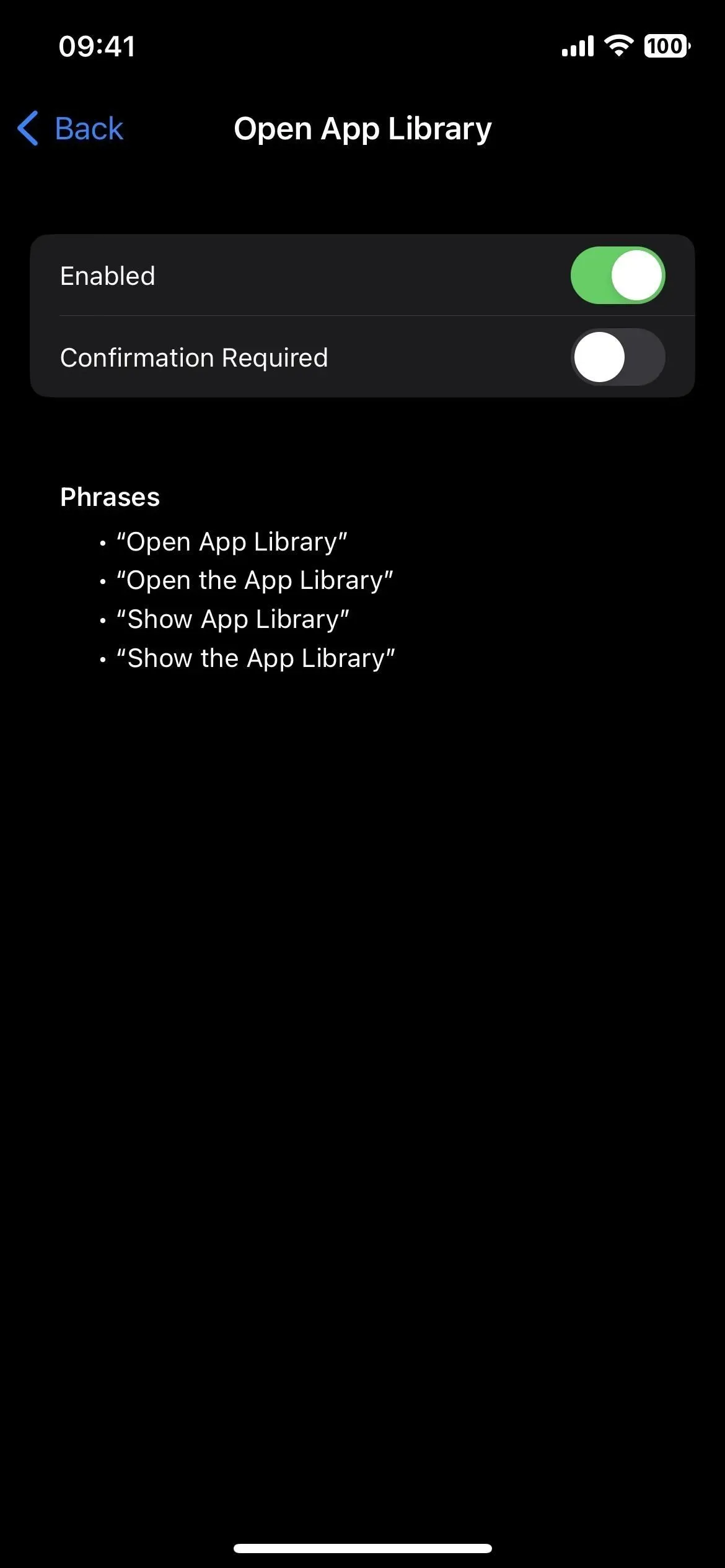
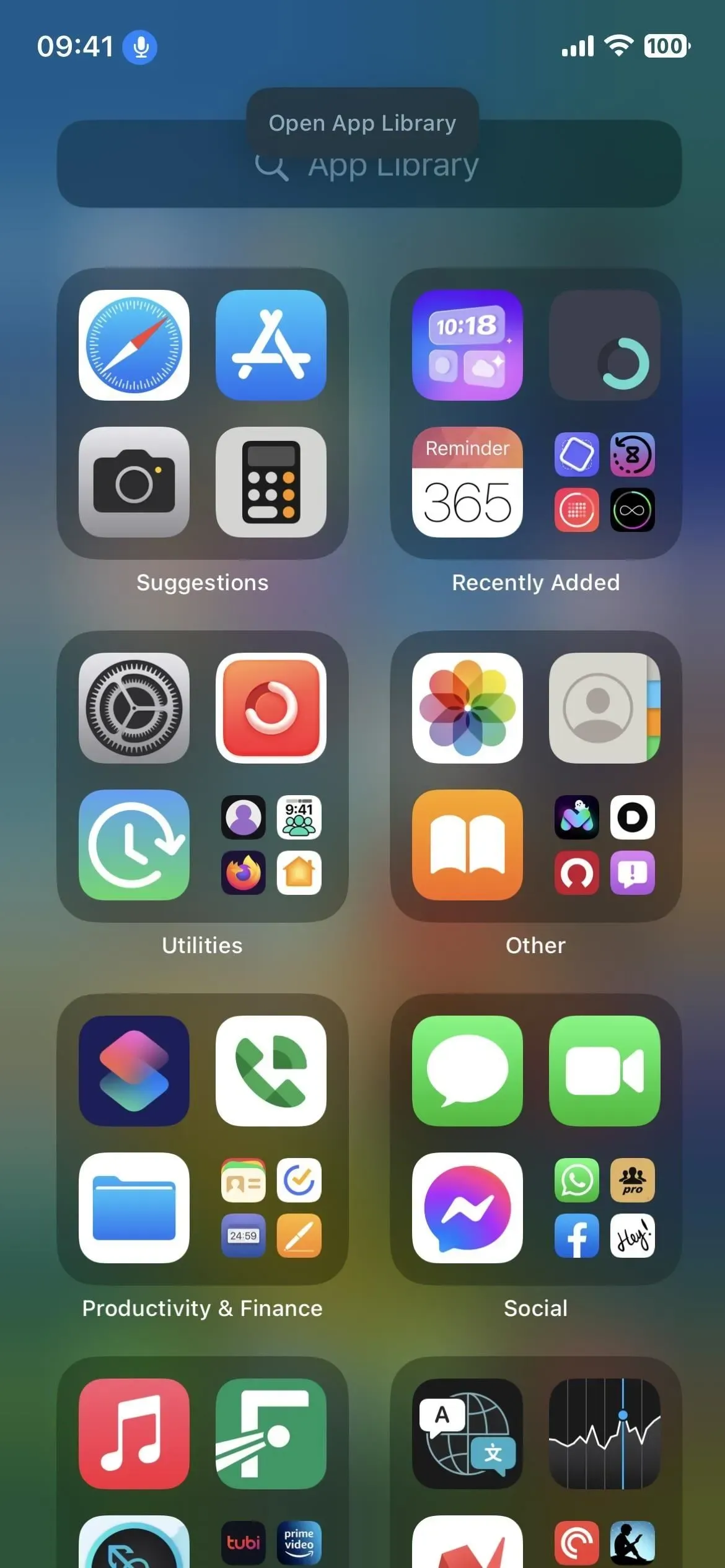
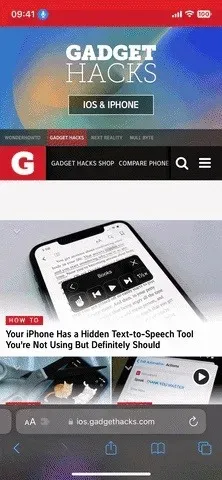
¿Podemos ver mejores opciones? Tal vez…
Eso es suficiente por ahora (a menos que quieras hacerle jailbreak a tu iPhone ). El deslizamiento más rápido no es excelente, ya que puede mantener presionada la pantalla sin querer durante demasiado tiempo, lo que abrirá el editor de la pantalla de inicio. Quizás algún día Apple agregue al menos una de las ofertas mencionadas anteriormente, pero quién sabe cuándo.
Deja una respuesta